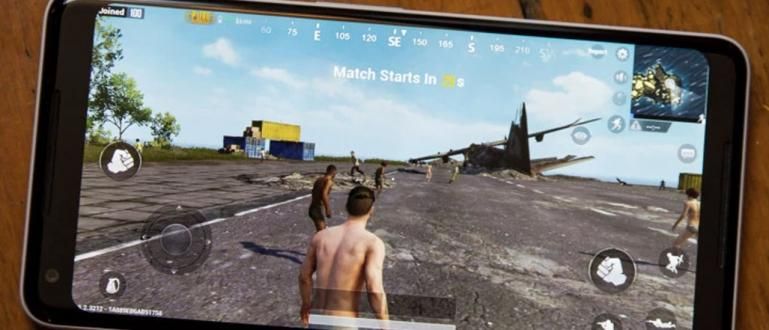Làm thế nào để mở một chiếc điện thoại bị khóa thực sự rất dễ dàng, bạn biết đấy! Sau đây, hãy xem một số thủ thuật về cách mở điện thoại bị quên mật khẩu hoàn chỉnh dưới đây.
Cách mở khóa điện thoại bị khóa chắc chắn sẽ dễ dàng hơn nhiều khi bạn biết mật khẩu để sử dụng. Nhưng, điều gì sẽ xảy ra nếu điều ngược lại xảy ra? Nó chắc chắn sẽ rất khó hiểu, phải không?
Khóa điện thoại thông minh của riêng bạn là điều bắt buộc trong thời đại ngày nay. Trên điện thoại Android, mật khẩu có sẵn khá đa dạng, chúng có thể ở dạng mẫu, kết hợp giữa số và chữ cái (mật khẩu), mã PIN hoặc cảm biến vân tay.
Thật không may, không phải hiếm khi người dùng điện thoại thông minh quên mật khẩu HP mà họ đã đặt trước đó, dẫn đến việc không thể truy cập được HP.
Nhưng đừng lo lắng! Vì lần này Jaka có 7 cách mở điện thoại bị khóa đơn giản và không rắc rối nhất
Cách mở khóa điện thoại bị khóa một cách dễ dàng và an toàn
Nhiều người vẫn còn lúng túng về cách mở mã pin HP bị quên, đặc biệt là trên thiết bị Android mà họ đang sử dụng.
Trên thực tế, đôi khi có thể xảy ra lỗi với điện thoại di động của bạn và nếu bạn không hiểu cách mở khóa điện thoại di động thay thế, bạn có thể bị choáng ngợp.
Dưới đây là bảy phương pháp hay còn gọi là cách mở điện thoại bị khóa nếu bạn quên nó mật khẩu mở khóa hoặc dấu vân tay bạn ở giữa lỗi. Nhưng hãy nhớ! Cái này không phải là một mẹo làm thế nào để mở mẫu điện thoại di động của ai đó, đúng!
1. Sử dụng Trình quản lý thiết bị Android

Cách đầu tiên để mở điện thoại bị quên mật khẩu là sử dụng Trình quản lý thiết bị Android, một dịch vụ chính thức của Google.
Bạn có thể sử dụng trình duyệt trên điện thoại thông minh Android của bạn bè hoặc sử dụng máy tính xách tay để truy cập một dịch vụ này.
Ngoài ra, hãy chắc chắn rằng bạn đăng nhập bằng cùng một tài khoản Google như trên điện thoại di động quên mật khẩu và tất nhiên điện thoại di động được kết nối với mạng internet.

Để biết cách chi tiết hơn, bạn có thể làm theo các bước sau:
Truy cập trang web hoặc tải xuống ứng dụng Trình Quản Lý Thiết Bị Android từ một máy tính xách tay, máy tính hoặc điện thoại di động khác.
Đăng nhập bằng tài khoản Google giống như trên điện thoại di động của bạn.
Chọn một sự lựa chọn 'Chìa khóa' hoặc 'Khoa'. Nếu Trình Quản Lý Thiết Bị Android gặp sự cố khi tìm thiết bị của bạn, hãy nhấp vào nút Làm tươi trình duyệt nhiều lần.
Nhập mật khẩu mới hai lần để xác nhận.
Bạn có thể mở điện thoại bị khóa bằng mật khẩu mới.
Tải xuống ứng dụng Trình quản lý thiết bị Android tại đây!
 Trình điều khiển ứng dụng & Điện thoại thông minh Google Inc. TẢI XUỐNG
Trình điều khiển ứng dụng & Điện thoại thông minh Google Inc. TẢI XUỐNG 2. Sử dụng Samsung Find My Mobile

Nếu phương pháp trên không hoạt động và bạn tình cờ đang sử dụng một thiết bị Samsung. Bạn có thể thử một dịch vụ tương tự như Trình quản lý thiết bị Android đặc biệt của Samsung, cụ thể là Tìm điện thoại của tôi.
Dịch vụ chính thức do Samsung thực hiện này là một cách thay thế để mở điện thoại di động Samsung bị khóa bằng mật khẩu dễ dàng và an toàn nhất.
Dưới đây là các bước mà bạn có thể thử làm theo:
Truy cập trang Tìm điện thoại di động của tôi (//www.findmymobile.samsung.com/) từ ứng dụng trình duyệt hoặc tải xuống ứng dụng bên dưới.
Đăng nhập bằng tài khoản Samsung của bạn hoặc tạo một tài khoản mới nếu bạn chưa có.
Bấm vào nút 'Khóa màn hình của tôi' trong ngăn bên trái.
Nhập mã PIN mới và nhấp vào nút 'Khoa'.
Trong một hoặc hai phút, mật khẩu màn hình khóa nó phải được đổi thành công thành mã PIN mới mà bạn đã nhập và sử dụng để mở khóa thiết bị.
Tải xuống ứng dụng Samsung Find My Phone tại đây!
 Ứng dụng Tiện ích Samsung TẢI XUỐNG
Ứng dụng Tiện ích Samsung TẢI XUỐNG 3. Sử dụng tính năng Forgot Pattern

Nếu thiết bị của bạn vẫn đang chạy hệ điều hành Android4.4 KitKat hoặc thấp hơn, bạn vẫn có thể sử dụng các tính năng Quên mẫu.
Về cách sử dụng tính năng Forgot Pattern, bạn có thể xem như sau:
Nhập mật khẩu HP chính xác ngẫu nhiên 5 lần hoặc cho đến khi đạt đến giới hạn tối đa và thông báo "Hãy thử lại sau 30 giây" xuất hiện.
Bạn chọn menu 'Quên mẫu' như một cách để mở khóa mật khẩu HP.

- Chọn phương pháp quên mật khẩu bạn muốn.
Nhìn chung, có hai phương pháp khả dụng, đó là trả lời câu hỏi bảo mật hoặc đăng nhập bằng tài khoản Google của bạn.
Nếu bạn chọn cách thứ hai, Google sẽ gửi cho bạn một email có hình mở khóa hoặc bạn có thể thay đổi nó ngay lập tức.
4. Sử dụng ADB để xóa mật khẩu

Cách tiếp theo này để mở điện thoại đã quên mật khẩu hoặc hình mở khóa của bạn, sẽ chỉ hoạt động nếu bạn đã kích hoạt nó trước đó Tìm kiếm và phát hiện lỗi thông qua USB.
Không chỉ vậy, cách mở mã pin HP bị quên bạn chỉ có thể thực hiện nếu có máy tính đã kết nối với điện thoại thông minh qua ADB.
Nếu bạn đã từng làm nguồn gốc hoặc cài đặt ROM tùy chỉnh phải quen thuộc với quá trình này. Thay vì tò mò hơn, hãy xem các bước dưới đây:
Kết nối điện thoại di động với máy tính xách tay / PC bằng cáp USB.
Mở chương trình Command Prompt, sau đó gõ lệnh CMD adb shell rm /data/system/gesture.key để chuyển đến thư mục cài đặt ADB.
Khởi động lại điện thoại thông minh của bạn và mật khẩu phải được bật màn hình khóa đã không có sẵn.
Việc mất mật khẩu này chỉ là tạm thời, vì vậy hãy đảm bảo rằng bạn đã đặt mật khẩu mới trước khi tiếp tục khởi động lại Kế tiếp.
Ồ vâng, thủ thuật này cũng có thể thử cho những bạn đang tìm cách mở mẫu OPPO HP hoặc các thương hiệu khác, vâng!
5. Sử dụng Chế độ An toàn

Như bạn đã biết, có rất nhiều ứng dụng bảo mật màn hình khóa dành cho Android có sẵn trên Cửa hàng Google Play.
Một số trong số chúng rất ấn tượng vì chúng có thể thay đổi mật khẩu theo bất kỳ sự kết hợp nào của giờ và phút, ngày tháng và trạng thái pin. Tuy nhiên, đôi khi có bọ điều này làm cho HP của bạn không thể truy cập được.
Bây giờ, nếu sự cố đến từ ứng dụng của bên thứ ba, bạn có thể thử làm điều đó khởi động đến Chế độ an toàn như một cách thay thế để mở mẫu HP đã khóa.
Phương pháp khác nhau, tùy thuộc vào loại và thương hiệu điện thoại thông minh của bạn. Tuy nhiên, nói chung, bạn có thể làm theo các bước sau để vào Chế độ an toàn trên Android:
Nhấn và giữ nút Nguồn cho đến khi tùy chọn Khởi động lại hoặc Tắt nguồn xuất hiện.
Sau đó, bạn nhấn và giữ nút Nguồn trên điện thoại một lần nữa cho đến khi tùy chọn xuất hiện Khởi động lại ở chế độ an toàn. Sau đó nhấn VÂNG.
Thông qua Chế độ an toàn, bạn gỡ cài đặt ứng dụng màn hình khóa của bên thứ ba đang gây ra sự cố này.
Khởi động lại điện thoại để thoát Chế độ An toàn sau khi quá trình gỡ cài đặt ứng dụng hoàn tất.
Bạn cũng có thể xem một số cách khác để tắt Chế độ An toàn, mà ApkVenue đã thảo luận trong một bài viết riêng.
6. Tạo sự cố màn hình khóa

Phương pháp này sử dụng bọ trên điện thoại thông minh đang chạy Android 5.0-5.1.1 Lollipop. Ngoài ra, phương pháp mở khóa điện thoại bị khóa bằng cuộc gọi khẩn cấp này không thể hoạt động.
Để có cách làm của riêng mình, bạn có thể tham khảo các bước sau:
nhấn Cuộc gọi khẩn cấp xuất hiện trên màn hình khóa.
Sau đó sử dụng giao diện người quay số và nhập 10 dấu hoa thị.
Sao chép và dán 10 dấu sao cho đến khi số ký tự dấu sao tăng gấp đôi.
Lặp lại quá trình này, sao chép và dán để thêm nhiều ký tự vào giới hạn.

Tiếp theo, quay lại màn hình khóa và mở các phím tắt Máy ảnh.
Kéo cửa sổ thông báo xuống và nhấn biểu tượng Cài đặt, sau đó bạn sẽ được yêu cầu nhập mật khẩu mở khóa.
Nhấn và giữ trong cột đầu vào và chọn dán. Lặp lại quá trình này nhiều lần để khóa màn hình sẽ Vụ tai nạn và cho phép bạn truy cập toàn bộ giao diện điện thoại thông minh.
Cách mở khóa mật khẩu điện thoại này có thể được sử dụng nếu điện thoại bạn đang sử dụng vẫn đang sử dụng Android Lollipop.
7. Thực hiện khôi phục cài đặt gốc

Nếu bạn đã thực hiện tất cả các cách để mở điện thoại mà quên mật khẩu ở trên mà không hiệu quả, giải pháp cuối cùng là đặt lại điện thoại di động về bí danh mặc định ban đầu Khôi phục cài đặt gốc.
Tuy nhiên, rất tiếc thủ thuật này không dành cho những bạn muốn có cách mở điện thoại Android mà không bị mất dữ liệu.
Vì ở đây bạn phải từ bỏ tất cả dữ liệu được lưu trong bộ nhớ trong. Mặc dù vậy, Factory Reset là cách hiệu quả nhất để mở điện thoại đã quên mật khẩu hoặc hình mở khóa.
Vâng, cho quá trình đăng nhập vào Chế độ phục hồi Điều này thay đổi tùy thuộc vào loại và thương hiệu điện thoại thông minh của bạn. Để chắc chắn hơn, bạn có thể duyệt theo nhãn hiệu và loại điện thoại di động được sử dụng.
Hoặc bạn cũng có thể làm theo các bước dưới đây ai biết theo nhãn hiệu HP bạn đang sử dụng và nó hoạt động.
Tắt điện thoại di động rồi bật lại bằng cách nhấn nút tăng âm lượng + home + nguồn hoặc nút tăng âm lượng + nguồn đồng thời.
Sử dụng các phím âm lượng để chọn các tùy chọn Xóa dữ liệu / Khôi phục cài đặt gốc, sau đó nhấn nút nguồn để chọn.
Khi quá trình hoàn tất, hãy chọn Khởi động lại hệ thống ngay bây giờ và điện thoại thông minh của bạn trở lại trong tình trạng mới một lần nữa. Đã hoàn thành, làm thế nào để mở một điện thoại bị khóa bằng phương pháp này!
Đó là 7 cách để mở khóa điện thoại bị khóa mạnh mẽ nhất cho đến nay. Do có rất nhiều loại và thương hiệu Android, nên không có phương pháp thực sự chuẩn nào để áp dụng.
Phương pháp mà ApkVenue đã chia sẻ không nhất thiết phải áp dụng cho tất cả các điều kiện. Đôi khi nhiều yếu tố có thể khiến các phương pháp này hoạt động không hiệu quả.
Nếu bạn biết cách khác, bạn có thể chia sẻ thông tin trong cột nhận xét bên dưới. Ồ vâng, một lần nữa hãy nhớ lại! Đừng sử dụng thủ thuật này cho cách mở khóa kiểu khóa điện thoại di động của bạn bè, OK!
Cũng đọc các bài báo về Android hoặc các bài báo thú vị khác từ Reynaldi Manasse.